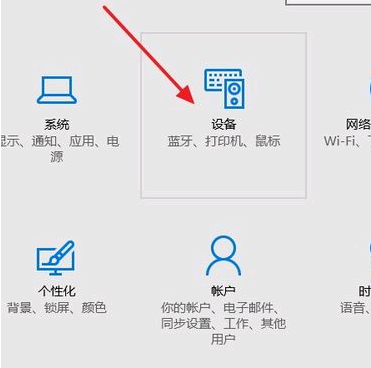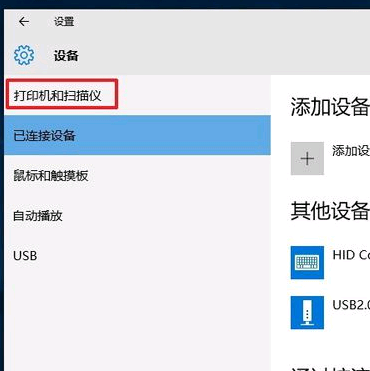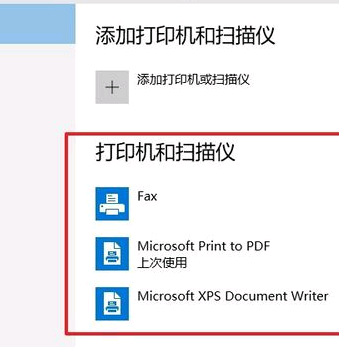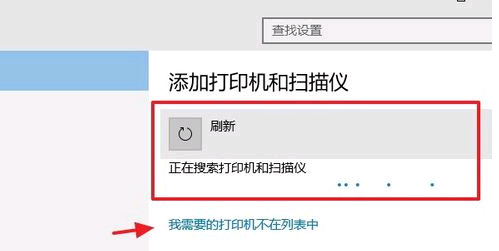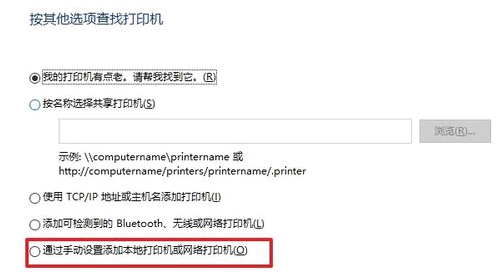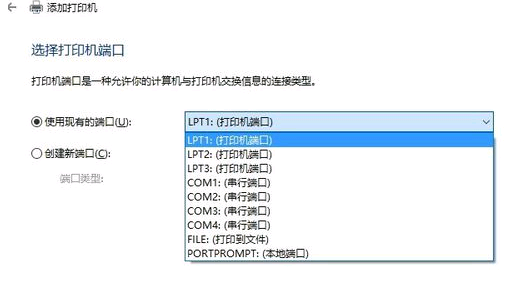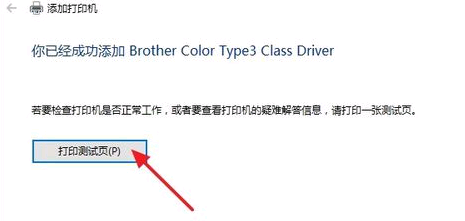打印机无法打印是怎么回事 打印机无法打印怎么解决
打印机无法打印是怎么回事?打印机是办公生活中常用的电脑外部设备之一,它可以让我方便的将电脑的文件传递的纸张上,方便使用,但是有的用户在安装打印机后或者重装系统后会发现打印机无法使用,这该怎么办呢?下面小编为大家带来解决方法介绍!
打印机无法打印怎么办?
1、开始菜单,点击左侧小齿轮,打开设置。
2、在设置窗口选择设备。
3、在设备窗口中点击打印机和扫描仪选项。
4、在右侧的打印机和扫描仪列表中就可以看到自己安装的设备了。
5、如果没有找到已经安装的打印机,点击添加打印机或扫描仪,就会自动扫描电脑安装的打印机。
6、如果没又扫描到,可以选择手动添加打印机。
7、选择打印机的端口。
8、选择打印机的型号,下载安装对应的驱动,安装完后点击完成,可以先打印测试页试一试。
相关文章
- 共享打印机找不到网络路径的解决方法!
- 惠普打印机怎么加碳粉?惠普打印机碳粉添加方法介绍
- 惠普打印机怎么复印?惠普打印机复印方法
- 打印机自定义纸张找不到怎么办? 打印机添加自定义纸张的解决方法
- 打印机属性没有共享选项怎么回事?(打印机无法设置共享)
- 电脑打印机文件无法共享怎么办?电脑打印机文件无法共享解决方法
- 打印机打印出"PCL XL ERROR"的错误怎么办?
- EPSON打印机首选项找不到自定义纸张怎么办?
- 打印机如何扫描文件到U盘?
- 惠普打印机如何扫描?教你惠普打印机扫描文件的两种方法
- hp打印机怎么扫描?hp打印机扫描文件到电脑上的方法
- 连接打印机错误0x000000c1怎么办?连接打印机错误0x000000c1解决方法
- 无法连接打印机指定的网络名不再可用怎么解决?
- windows无法连接打印机,并显示内存不足无法完成操作该怎么办?
- 打印机拒绝访问无法连接怎么解决?
- 打印机连接操作失败提示0x0000011b怎么办?完美解决方法来啦!